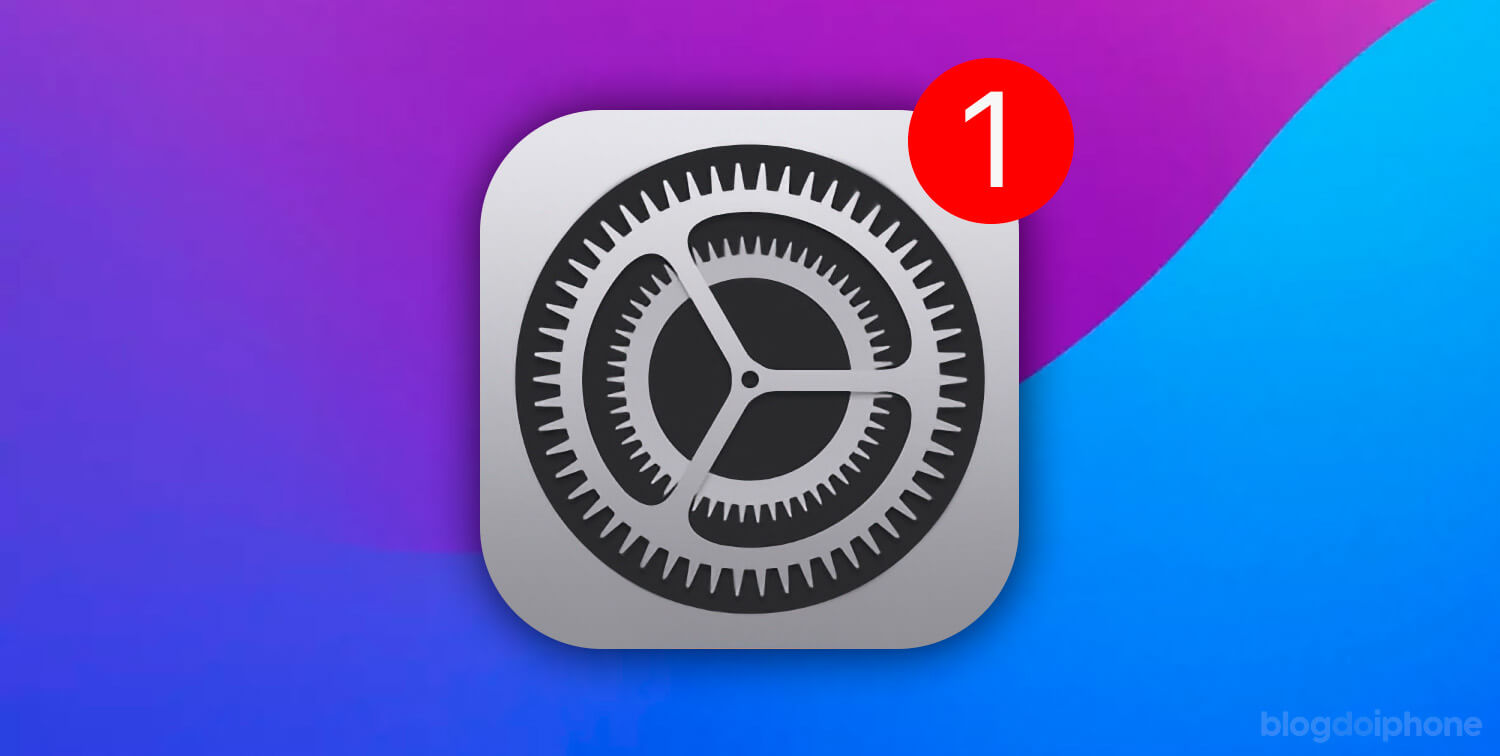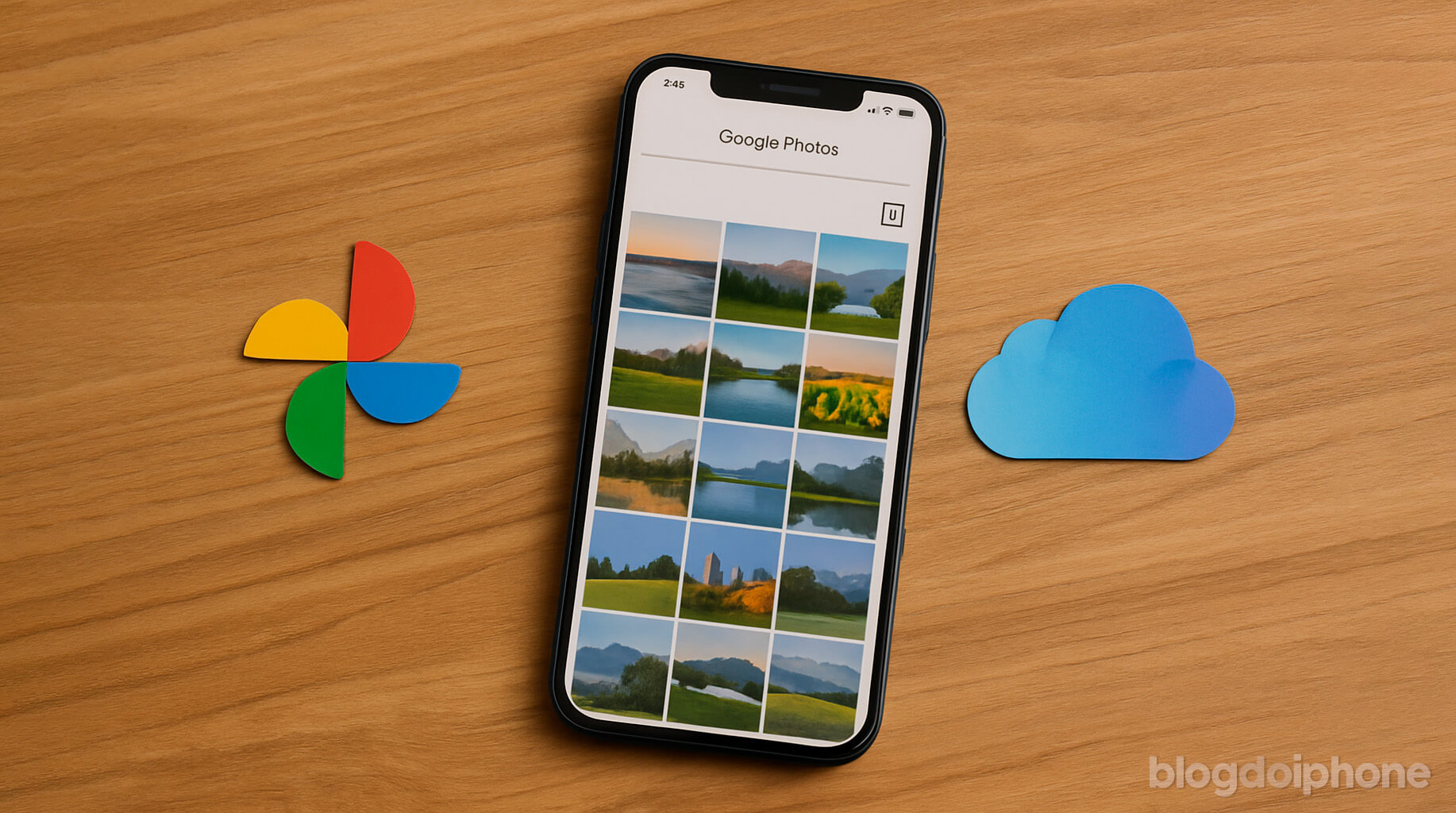A atualização do seu iPhone para a versão mais recente do iOS é um processo simples, mas importante para garantir que você tenha acesso às últimas funcionalidades, correções de segurança e melhorias de desempenho.
Na maioria dos casos, novas atualizações incluem novas funcionalidades, que são adicionadas ao seu iPhone mesmo ele não sendo de última geração. A Apple é conhecida por manter o suporte a atualizações durante mais de 5 anos, bem diferente de outras marcas de smartphones.
Então, sempre que aparecer uma atualização para você, é aconselhável instalá-la para melhorar o seu aparelho.
Siga este passo a passo para atualizar o seu dispositivo:
Passo 1: Verifique a Compatibilidade
Antes de iniciar o processo de atualização, verifique se o seu iPhone é compatível com a versão mais recente do iOS. A Apple costuma fornecer uma lista de dispositivos suportados para cada nova versão do iOS.
Em regra geral, quando a numeração é uma fração do número (por exemplo, 17.5 ou 18.1.3), não há mudança de dispositivos compatíveis entre as versões.
Passo 2: Faça Backup dos Seus Dados
É sempre uma boa prática fazer um backup dos seus dados antes de realizar uma atualização de sistema. Você pode fazer isso de duas maneiras:
→ Via iCloud:
- Conecte seu iPhone a uma rede Wi-Fi.
- Vá em Ajustes > [seu nome] > iCloud > Backup do iCloud.
- Toque em Fazer Backup Agora e aguarde a conclusão do processo.
→ Via iTunes/Finder:
- Conecte seu iPhone ao computador.
- Abra o iTunes (ou o Finder no macOS Catalina e posterior).
- Selecione o seu dispositivo.
- Clique em Fazer Backup Agora.
Nós detalhamos melhor esse processo em um artigo especial, que destaca os prós e contras. A sugestão é que você dê uma lida nele também:
Passo 3: Verifique a Disponibilidade da Atualização do iOS
- Certifique-se de que seu iPhone está conectado a uma rede Wi-Fi estável.
- Vá em Ajustes > Geral > Atualização de Software.
- Se houver uma atualização disponível, ela será exibida nesta tela. Toque em Baixar e Instalar.
Passo 4: Instale a Atualização do iPhone
- Após o download, uma notificação pedirá que você instale a atualização. Você pode optar por instalar imediatamente ou escolher Mais Tarde para agendar a instalação.
- Se você optar por instalar imediatamente, toque em Instalar Agora.
- Insira o seu código de acesso, se solicitado, e concorde com os termos e condições.
Passo 5: Aguarde a Conclusão
Seu iPhone reiniciará e o logotipo da Apple aparecerá na tela, juntamente com uma barra de progresso. O processo pode demorar alguns minutos.
Certifique-se de que seu iPhone esteja conectado à energia para evitar que ele desligue durante a atualização.
Passo 6: Finalize a Configuração
Após a reinicialização, siga as instruções na tela para concluir a configuração da atualização. Isso pode incluir a inserção do seu ID Apple e a configuração de algumas preferências.
Passo Extra: Quero Fazer uma Instalação Limpa
Os mais experientes costumam apagar tudo o que existe no aparelho e instalar o sistema “do zero“. Isso ajuda a deixá-lo mais performático e com menos problemas.
Nós criamos um tutorial aqui no BDI com o passo a passo de como fazer isso, sem perder seus dados pessoais e importantes. Se você estiver interessado, dê uma olhada:
Dicas Adicionais
- Espaço de Armazenamento: Certifique-se de que há espaço suficiente no seu dispositivo para a atualização. Caso contrário, você pode precisar excluir alguns arquivos ou aplicativos temporariamente.
- Bateria: Mantenha o dispositivo conectado a uma fonte de energia durante a atualização para evitar que a bateria acabe no meio do processo.
- Conexão Wi-Fi: Uma conexão Wi-Fi estável é essencial para evitar interrupções durante o download da atualização.
FAQ – Perguntas Frequentes
Porque não consigo atualizar meu iPhone?
Há várias razões pelas quais você pode não conseguir atualizar seu iPhone. Aqui estão algumas soluções comuns:
- Espaço de armazenamento insuficiente: Certifique-se de que seu iPhone tem espaço de armazenamento suficiente para a atualização. Você pode verificar isso em Ajustes > Geral > Armazenamento do iPhone.
- Conexão de Internet instável: Uma conexão Wi-Fi estável e rápida é necessária para baixar e instalar a atualização. Tente conectar-se a uma rede diferente ou reiniciar seu roteador.
- Bateria fraca: Verifique se seu iPhone tem pelo menos 50% de bateria ou conecte-o a uma fonte de energia.
- Versão compatível do iOS: Alguns modelos de iPhone mais antigos podem não ser compatíveis com a versão mais recente do iOS. Verifique se seu dispositivo é suportado.
- Problemas no servidor da Apple: Às vezes, os servidores da Apple podem estar sobrecarregados. Tente atualizar mais tarde.
- Erros desconhecidos: Reinicie seu iPhone e tente novamente. Se o problema persistir, pode ser útil restaurar seu dispositivo usando o iTunes ou o Finder em um computador.
Se nenhuma dessas soluções resolver o problema, entre em contato com o suporte da Apple para assistência adicional.
Quais são os iPhones que não atualizam mais?
Nós listamos todos os modelos de iPhone que não recebem mais atualização de sistema neste outro artigo:
O que acontece com iPhone sem atualizar?
Você consegue continuar usando um iPhone mesmo ele não sendo atualizado com a mais recente versão do sistema, porém com o tempo você pode começar a perceber alguns problemas:
- Vulnerabilidades de segurança: Atualizações de software frequentemente incluem correções para vulnerabilidades de segurança. Sem essas atualizações, seu iPhone pode estar mais suscetível a malware e outros tipos de ataques.
- Incompatibilidade de aplicativos: Desenvolvedores de aplicativos frequentemente atualizam seus aplicativos para serem compatíveis com as versões mais recentes do iOS. Se você não atualizar seu iPhone, alguns aplicativos podem parar de funcionar ou não funcionar corretamente.
- Problemas de desempenho: Atualizações de software geralmente incluem melhorias de desempenho e correções de bugs. Sem essas atualizações, seu iPhone pode não funcionar tão bem quanto poderia.
- Perda de novos recursos: Cada atualização do iOS traz novos recursos e melhorias. Se você não atualizar, perderá essas novas funcionalidades.
- Problemas de compatibilidade com acessórios: Alguns acessórios mais novos podem exigir a versão mais recente do iOS para funcionar corretamente. Sem a atualização, você pode enfrentar problemas de compatibilidade.
Conclusão
Manter seu iPhone atualizado é crucial para garantir o melhor desempenho e segurança. Seguindo este tutorial, você poderá atualizar seu dispositivo com facilidade e aproveitar todas as novidades que a Apple oferece.